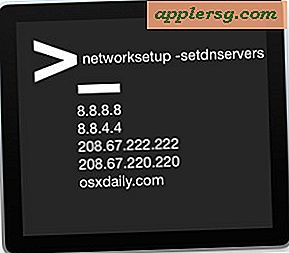Använd Spotlight från kommandoraden med mdfind
 Spotlight är en av mina favoritfunktioner i Mac OS X, jag brukar använda den mer än till och med Dock. Att kunna slå kommandospalt för att snabbt hitta dokument, e-post och starta Applications är oändligt användbart. För några av oss är det nödvändigt att vara i terminalen, och skulle det inte vara coolt att ha denna ultrasökningsfunktion i kommandoraden? Tja, det är där, öppna din terminal (eller iTerm) och utforska mdfind, kommandoradsversionen av Spotlight.
Spotlight är en av mina favoritfunktioner i Mac OS X, jag brukar använda den mer än till och med Dock. Att kunna slå kommandospalt för att snabbt hitta dokument, e-post och starta Applications är oändligt användbart. För några av oss är det nödvändigt att vara i terminalen, och skulle det inte vara coolt att ha denna ultrasökningsfunktion i kommandoraden? Tja, det är där, öppna din terminal (eller iTerm) och utforska mdfind, kommandoradsversionen av Spotlight.
Även om du är ny eller omedveten om Unix-grunden i Mac OS X, kan du prova det här.
Öppna din terminal och skriv mdfind, så får du några anvisningar som kastas tillbaka på dig eftersom du inte angav en sökfråga, det här är lite som en förkortad manuell sida, men du kan hämta det manuellt med -h-flaggan också, som de flesta andra kommandoradsverktyg.
$ mdfind
mdfind: no query specified.
Detta beror på att du måste leverera mdfind med viss data för att leta efter, till exempel:
mdfind [search directive]
Men låt oss fortsätta med den fullständiga instruktionsuppsättningen som kommer från att returnera hjälpavsnittet, låt oss granska det här en stund:
$ mdfind
mdfind: no query specified.
Användning: mdfind [-live] [-onlyin directory] fråga
lista de filer som matchar frågan
Fråga kan vara ett uttryck eller en ordsekvens
-live Query borde vara aktiv
-onlyin dir Sök endast inom given katalog
-0 Använd NUL (`` \ 0 '') som en vägseparator, för användning med xargs -0.
Exempel: mdfind bild
Exempel: mdfind "kMDItemAuthor == '* MyFavoriteAuthor *'"
exempel: mdfind -live MyFavoriteAuthor
Om detta ser förvirrande ut, är det inte.
Låt oss säga att du vill hitta en fil med namnet "recept" och du vet att det finns i din dokumentmapp, du skulle skriva:
$ mdfind recipes -onlyin ~/Documents/
Om du har massor av recept, är det nog en bra idé att pipa utmatningen till mer, som visas nedan:
$ mdfind recipes -onlyin ~/Documents/ | more
Genom att leda resultaten genom mer kan du se en skärm i taget. Du kan avsluta mer genom att slå kontroll-c.
Om du inte vet var någonting är, kan du vara mycket mer vagt och bara använda namnet kvalificeraren:
mdfind -name Pumpkin
Detta kommer att söka i hela macen för allt med "Pumpkin" i namnet, vilket sedan kommer att rapporteras tillbaka.
Det finns mycket mer att göra med mdfind-kommandot, men vi kommer att hålla det enkelt för nu. Utöver nyfikenhet är kommandot mdfind troligen mer användbart för sysadminer, unix geeks, skalskriptorer och programmerare än den vanliga Mac-användaren. För resten av oss är kommandospalt det där, och vi klagar inte.